Les raccourcis Photoshop essentiels ✨
| Raccourci PC | Raccourci Mac | Action |
| CTRL + N | ⌘ + N | Créer un nouveau document |
| CTRL + A | ⌘ + A | Tout sélectionner |
| CTRL + D | ⌘ + D | Déselectionner |
| Outil de sélection + MAJ + faire glisser | Outil de sélection + MAJ + faire glisser | Ajouter à une sélection |
| Outil de sélection + ALT + faire glisser | Outil de sélection + OPTION + faire glisser | Soustraire d'une sélection |
| CTRL + C | ⌘ + C | Copier la sélection |
| CTRL + V | ⌘ + V | Coller la sélection |
| CTRL + X | ⌘ + X | Couper la sélection |
| CTRL + Z | ⌘ + Z | Annuler la dernière action |
| CTRL + ALT + Z | ⌘ + Z | Annuler des actions antérieures à la dernière action |
| CTRL + S | ⌘ + S | Enregistrer le document |
| CTRL + ALT + S | ⌘ + MAJ + S | Enregistrer sous |
| CTRL + MAJ + I | ⌘ + MAJ + I | Inverser la sélection |
| CTRL + T | ⌘ + T | Transformation manuelle |
| ALT + CTRL + I | OPTION + ⌘ + I | Changer la taille de l'image |
Vous souhaitez maîtriser en profondeur le logiciel Photoshop ? Consultez la formation en ligne Photoshop de Walter Learning, dispensée par Benjamin Dula et finançable par votre CPF. La formation vous prépare au passage de la certification TOSA Photoshop, reconnue internationalement.
Les raccourcis de calques Photoshop
| Raccourci PC | Raccourci Mac | Action |
| CTRL + J | ⌘ + J | Créer un nouveau calque par copier |
| CTRL + MAJ + J | ⌘ + MAJ + J | Créer un nouveau calque par couper |
| CTRL + [ | ⌘ + [ | Descendre un calque |
| CTRL + ] | ⌘ + ] | Monter un calque |
| ALT + Clic sur la ligne séparant deux calques | OPTION + Clic sur la ligne séparant deux calques | Créer un masque d'écrêtage |
| CTRL + J | ⌘ + J | Dupliquer un calque |
| CTRL + T | ⌘ + T | Transformer un calque manuellement |
| CTRL + MAJ + C | ⌘ + MAJ + C | Copier plusieurs calques |
| CTRL + MAJ + E | ⌘ + MAJ + E | Fusionner tous les calques visibles |
| CTRL + E | ⌘ + E | Fusionner avec le calque inférieur |
| ALT + Clic sur le calque | OPTION + Clic sur le calque | Ajuster les calques à l'écran |
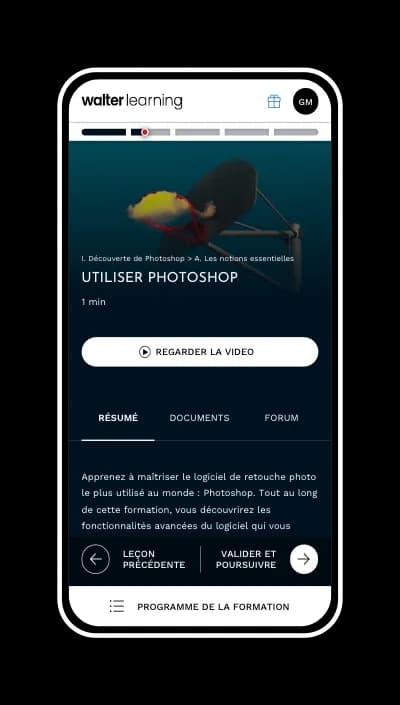
Les raccourcis pinceau sur Photoshop
| Raccourci PC | Raccourci Mac | Action |
| MAJ + B | MAJ + B | Activer le pinceau |
| , | ^ | Réduire la taille du pinceau |
| ; | ] | Augmenter la taille du pinceau |
| { | { | Réduire la dureté du pinceau |
| } | } | Augmenter la dureté du pinceau |
| MAJ + ➡️ | MAJ + ➡️ | Faire pivoter le pinceau de 15 degrés (dans le sens des aiguilles d'une montre) |
| MAJ + ⬅️ | MAJ + ⬅️ | Faire pivoter le pinceau de 15 degrés (dans le sens inverse des aiguilles d'une montre) |
| ➡️ | ➡️ | Faire pivoter le pinceau de 1 degré (dans le sens des aiguilles d'une montre) |
| ⬅️ | ⬅️ | Faire pivoter le pinceau de 1 degré (dans le sens inverse des aiguilles d'une montre) |
| MAJ + I | MAJ + I | Activer la pipette |
Les raccourcis d'affichage
| Raccourci PC | Raccourci Mac | Action |
| CTRL + Espace | Espace + ⌘ | Zoomer |
| Espace + ALT | Espace + OPTION | Dézoomer |
| CTRL + ALT + 0 | ⌘ + OPTION + 0 | Ramener l'image à 100% |
| CTRL + 0 | ⌘ + 0 | Adapter le document à la taille de la fenêtre |
| CTRL + M | ⌘ + M | Ouvrir la fenêtre courbe |
Activer les différents outils sur Photoshop (raccourcis clavier)
| Raccourci PC | Raccourci Mac | Action |
| MAJ + K | MAJ + K | Pot de peinture |
| MAJ + W | MAJ + W | Baguette magique |
| MAJ + J | MAJ + J | Correcteur |
| MAJ + G | MAJ + G | Degradé |
| MAJ + O | MAJ + O | Densité |
| MAJ + V | MAJ + V | Déplacement |
| MAJ + U | MAJ + U | Formes |
| MAJ + E | MAJ + E | Gomme |
| MAJ + R | MAJ + R | Goutte d'eau |
| MAJ + L | MAJ + L | Lasso |
| MAJ + H | MAJ + H | Main |
| MAJ + B | MAJ + B | Pinceau |
| MAJ + Y | MAJ + Y | Pinceau d'historique |
| MAJ + I | MAJ + I | Pipette |
| MAJ + P | MAJ + P | Plume |
| MAJ + C | MAJ + C | Recadrage |
| MAJ + M | MAJ + M | Rectangle de sélection |
| MAJ + A | MAJ + A | Sélection de tracé |
| MAJ + S | MAJ + S | Tampon |
| MAJ + H | MAJ + H | Texte |
| MAJ + C | MAJ + C | Tranches |
| MAJ + Z | MAJ + Z | Zoom |
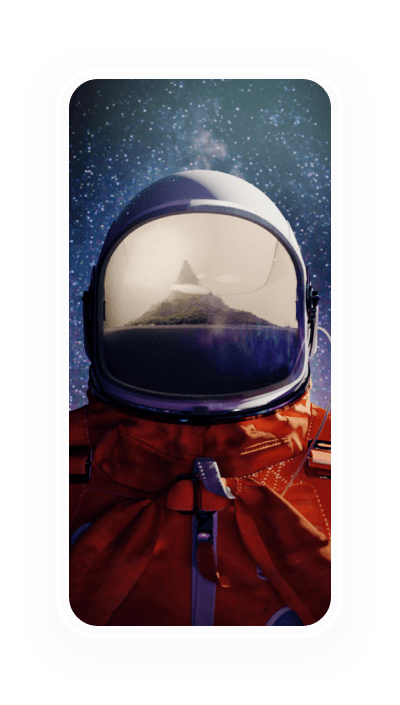
Formez-vous aux métiers du graphisme grâce à nos formations PAO et Graphisme à distance.
Les raccourcis de modes de fusion sur Photoshop
| Raccourci PC | Raccourci Mac | Action |
| MAJ + ALT + N | MAJ + OPTION + N | Normal |
| MAJ + ALT + I | MAJ + OPTION + I | Fondu |
| MAJ + ALT + Q | MAJ + OPTION + Q | Arrière |
| MAJ + ALT + R | MAJ + OPTION + R | Transparent |
| MAJ + ALT + K | MAJ + OPTION + K | Obscurcir |
| MAJ + ALT + M | MAJ + OPTION + M | Produit |
| MAJ + ALT + B | MAJ + OPTION + B | Densité Couleur + |
| MAJ + ALT + A | MAJ + OPTION + A | Densité linéaire + |
| MAJ + ALT + G | MAJ + OPTION + G | Éclaircissement |
| MAJ + ALT + S | MAJ + OPTION + S | Superposition |
| MAJ + ALT + D | MAJ + OPTION + D | Densité couleur - |
| MAJ + ALT + W | MAJ + OPTION + W | Densité linéaire - |
| MAJ + ALT + O | MAJ + OPTION + O | Incrustation |
| MAJ + ALT + F | MAJ + OPTION + F | Lumière tamisée |
| MAJ + ALT + H | MAJ + OPTION + H | Lumière crue |
| MAJ + ALT + V | MAJ + OPTION + V | Lumière vive |
| MAJ + ALT + J | MAJ + OPTION + J | Lumière linéaire |
| MAJ + ALT + Z | MAJ + OPTION + Z | Lumière ponctuelle |
| MAJ + ALT + L | MAJ + OPTION + L | Mélange maximal |
| MAJ + ALT + E | MAJ + OPTION + E | Différence |
| MAJ + ALT + X | MAJ + OPTION + X | Exclusion |
| MAJ + ALT + U | MAJ + OPTION + U | Teinte |
| MAJ + ALT + T | MAJ + OPTION + T | Saturation |
| MAJ + ALT + C | MAJ + OPTION + C | Couleur |
| MAJ + ALT + Y | MAJ + OPTION + Y | Luminosité |
Téléchargez votre PDF des raccourcis Photoshop
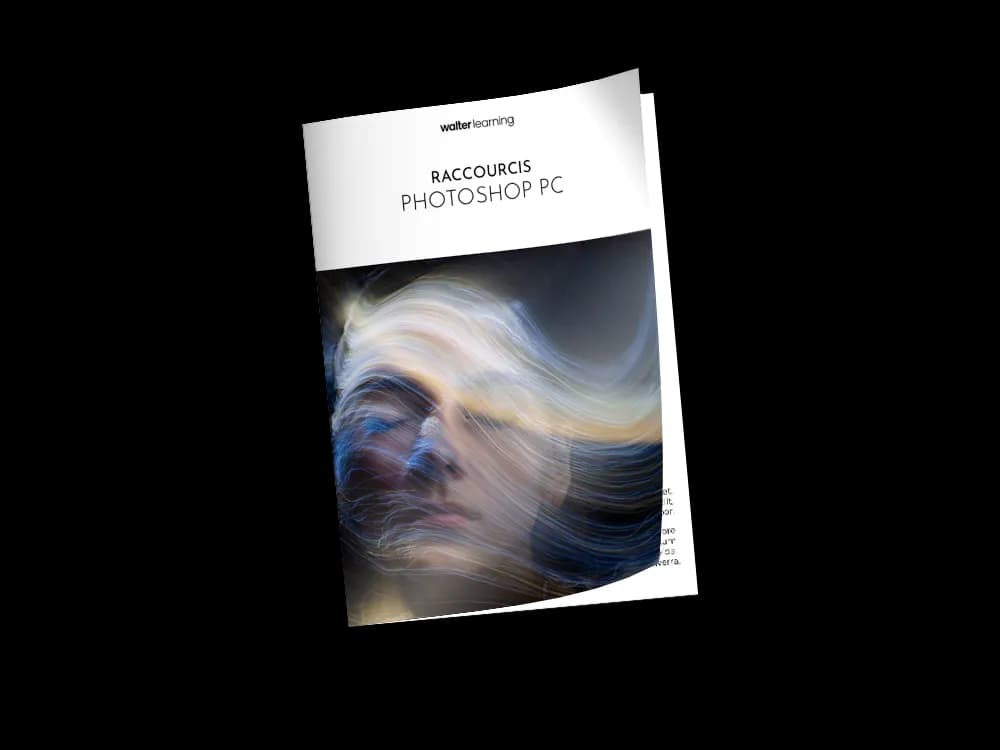
Raccourcis Photoshop (PC)
+ de 700 téléchargements
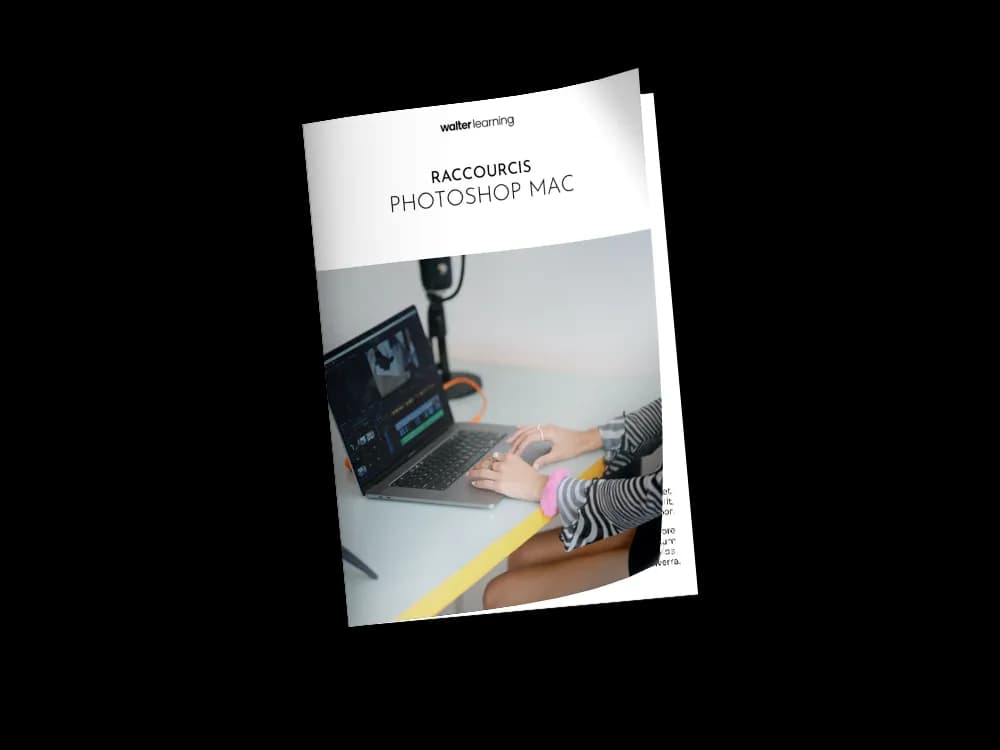
Raccourcis Photoshop (MAC)
+ de 850 téléchargements